ดูแลให้การย้ายโดเมนของคุณเป็นไปอย่างราบรื่น
เผยแพร่แล้ว: 2018-12-04มีสาเหตุหลายประการที่ทำให้คุณมักจะต้องย้ายชื่อโดเมน หรือเพียงแค่การย้ายโดเมน สิ่งเหล่านี้อาจรวมถึงการย้ายจากชื่อโดเมนหนึ่งไปยังอีกชื่อหนึ่ง การรวมหลายเว็บไซต์เป็นหนึ่งเดียว หรือเพียงแค่ย้ายเว็บไซต์ของคุณจาก HTTP เป็น HTTP ซึ่งเป็นเรื่องปกติมากกว่า การย้ายโดเมนไม่ต้องยุ่งยาก แต่ถ้าพวกเขาไม่ได้ทำอย่างถูกต้อง พวกเขาสามารถมีผลกระทบร้ายแรง เช่น การสูญเสียการเข้าชมหรือการสูญเสียการจัดอันดับของเครื่องมือค้นหา ซึ่งอาจหมายถึงการสูญเสียการขาย
การย้ายจาก HTTP เป็น HTTPs
หมายเหตุ: Bill ได้แยกบทความนี้ในวิดีโอต่างๆ เพื่อสรุปประเด็นของเขา
ประเภทการโยกย้ายที่พบบ่อยที่สุดคือเมื่อคุณย้ายเว็บไซต์ของคุณจากเว็บไซต์ที่ไม่ปลอดภัยไปยังเว็บไซต์ที่ปลอดภัย URL เว็บไซต์ของคุณย้ายจาก HTTP เป็น HTTPs URL หากคุณไม่เคยย้ายข้อมูลประเภทนี้มาก่อน เราขอแนะนำให้คุณพิจารณาอย่างยิ่งที่จะย้ายไปยังเว็บไซต์ที่ปลอดภัย เสิร์ชเอ็นจิ้นถือว่า HTTP เป็นปัจจัยในการจัดอันดับของเครื่องมือค้นหา และเว็บเบราว์เซอร์เวอร์ชันล่าสุด เช่น Google Chrome และ Firefox ได้เริ่มเตือนผู้ใช้เมื่อเข้าชมเว็บไซต์ที่ไม่ปลอดภัย
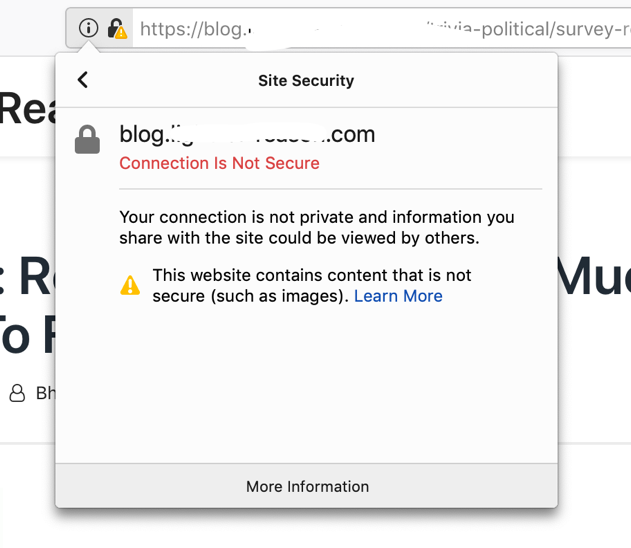
ตัวอย่างคำเตือน Firefox จะแสดงขึ้นเมื่อเข้าสู่หน้าเว็บที่โหลดทรัพยากร HTTP บน HTTPs URL
การย้ายเว็บไซต์ของคุณจาก HTTP เป็น HTTP มีขั้นตอนสำคัญหลายขั้นตอน ขั้นตอนเหล่านี้รวมถึงการติดตั้งใบรับรอง SSL บนเว็บไซต์แล้วตรวจสอบให้แน่ใจว่าได้ย้ายเว็บไซต์อย่างสมบูรณ์แล้ว:
- ซื้อใบรับรอง SSL และติดตั้งใบรับรองบนเว็บไซต์ของคุณ โฮสต์เว็บหลายแห่งจะขายใบรับรอง SSL และติดตั้งให้คุณ
- เมื่อติดตั้งใบรับรอง SSL แล้ว คุณจะต้อง รวบรวมข้อมูลเว็บไซต์ เพื่อให้แน่ใจว่าการอ้างอิงภายในทั้งหมดไปยัง HTTP บนเว็บไซต์ได้ย้ายไปยัง HTTP แล้ว โฮสต์เว็บบางแห่งจะทำการเปลี่ยนแปลงและอัปเดตที่จำเป็น แต่ส่วนมากจะไม่ทำ นั่นคือสิ่งที่โปรแกรมรวบรวมข้อมูลเว็บไซต์ เช่น OnCrawl มีประโยชน์มาก
ในฐานะที่เป็นคนที่ได้ทำการโยกย้ายอย่างแท้จริงหลายร้อยครั้งจาก HTTP และ HTTPs ในช่วงหลายปีที่ผ่านมา และเป็นคนที่มักถูกปรึกษาเมื่อทำผิดพลาด มักมีข้อผิดพลาดหลักหนึ่งที่เกิดขึ้น โดยปกติ เว็บไซต์ต่างๆ จะไม่ได้ย้ายจาก HTTP ไปเป็น HTTP อย่างสมบูรณ์ การย้ายข้อมูลไม่เสร็จสิ้น ตัวอย่างเช่น หน้าบนเว็บไซต์อาจแก้ไขได้เมื่อคุณพิมพ์ https://www.yourdomain.com ในเว็บเบราว์เซอร์ แต่ลิงก์บนเว็บไซต์ยังคงชี้ไปที่เวอร์ชัน HTTP รูปภาพบนเว็บไซต์อาจมีการอ้างอิงผ่านเวอร์ชัน HTTP ซึ่งจะทำให้สัญลักษณ์ "ล็อกเสีย" ปรากฏขึ้นในเว็บเบราว์เซอร์เมื่อคุณเยี่ยมชมหน้าใดหน้าหนึ่งเหล่านั้น
เมื่อย้ายเว็บไซต์จาก HTTP เป็น HTTPs การย้ายโดเมนต้องเสร็จสมบูรณ์อย่างสมบูรณ์ การติดตั้งใบรับรอง SSL บนเว็บไซต์ไม่เพียงพอ นั่นเป็นเพียงจุดเริ่มต้นของกระบวนการย้ายทั้งหมด ก่อนที่คุณจะเริ่มย้ายไปยัง HTTP จาก HTTP ให้ดำเนินการเหล่านี้ให้เสร็จสิ้น:
- 1. ตรวจสอบหรืออัปเดตลิงก์ภายในทั้งหมดบนไซต์เพื่อให้ชี้ไปที่ HTTPs
- 2. ตรวจสอบและตรวจสอบการตั้งค่า CMS อีกครั้ง (เช่น การตั้งค่า WordPress เป็นต้น)
- 3. อัปเดตการอ้างอิงรูปภาพและการอ้างอิงสคริปต์ เช่น ไฟล์ .CSS และไฟล์ JavaScript URL ภายในใดๆ ที่อ้างอิงในโค้ดของไซต์จะต้องเปลี่ยนจาก HTTP เป็น HTTP ซึ่งรวมถึงแท็กตามรูปแบบบัญญัติบนเว็บไซต์
- 4. รวบรวมข้อมูลเว็บไซต์ด้วยโปรแกรมรวบรวมข้อมูลเว็บไซต์ เช่น OnCrawl เพื่อตรวจสอบข้อมูลอ้างอิงภายในและลิงก์ภายในที่ได้รับการอัปเดต คุณจะต้องใช้โหมดรายการ URL ของ OnCrawl เพื่อรวบรวมข้อมูลรายการ URL
ตั้งค่าการตระเวนใหม่ เพิ่มแหล่งข้อมูลในการตระเวน จากนั้น คลิกแท็บไฟล์ URL เพื่ออัปโหลดรายการไฟล์ของ URL
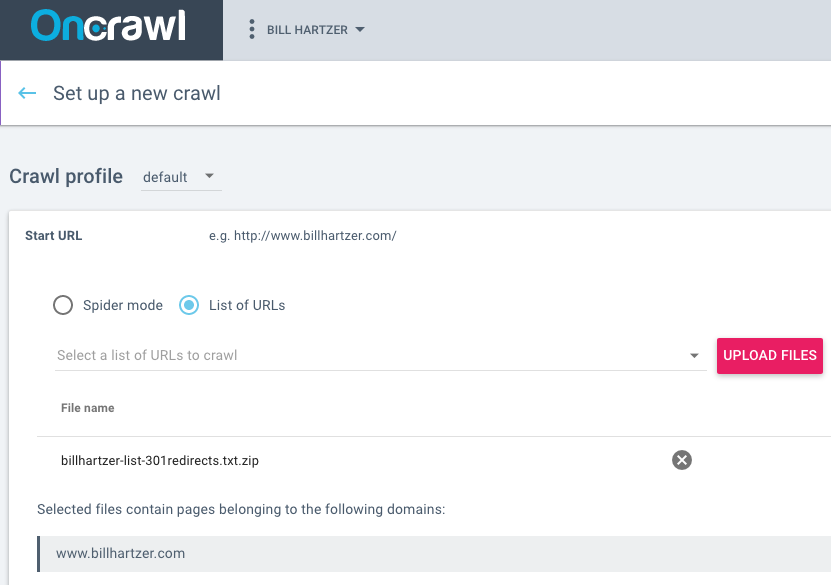
ในกรณีนี้ ฉันเลือกตัวเลือก "รายการ URL" และเพิ่มรายการ URL ของการเปลี่ยนเส้นทาง 301 ที่ฉันได้เพิ่มลงในไฟล์ .htaccess ของฉันแล้ว ฉันเพิ่ม URL เหล่านั้นในไฟล์ข้อความที่ฉันบีบอัดเป็นไฟล์ .ZIP
เมื่อคุณเรียกใช้การรวบรวมข้อมูลและดำเนินการเสร็จสิ้นแล้ว คุณควรจะสามารถไปที่ Data Explorer และดูการเปลี่ยนเส้นทางเพื่อให้แน่ใจว่าทั้งหมดแสดงอยู่ที่ 301 การเปลี่ยนเส้นทางถาวร ด้านล่างนี้คือตัวอย่างข้อมูลที่ฉันเรียกใช้สำหรับการเปลี่ยนเส้นทางที่ฉันตั้งค่าไว้บนโดเมนของฉันจากการโยกย้ายเนื้อหาบางส่วนไปยังโดเมนอื่น
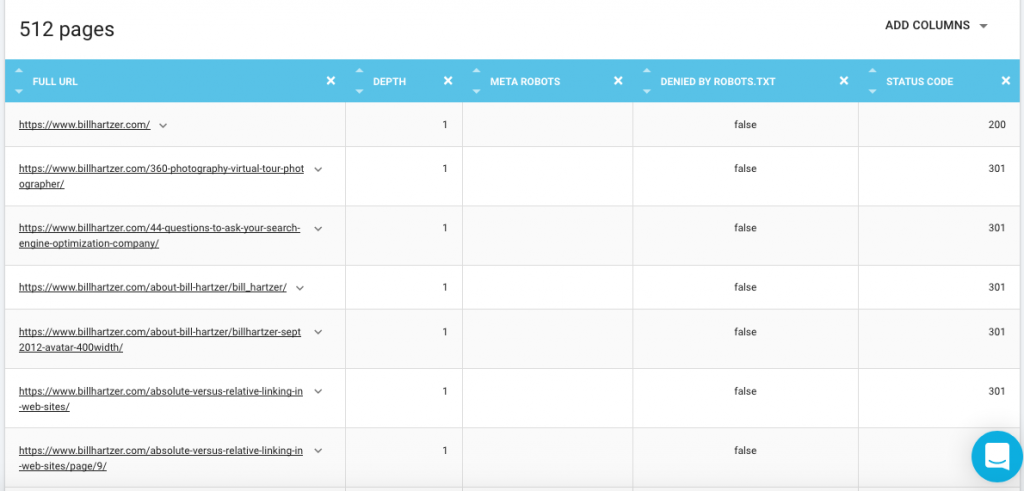
คุณยังสามารถดูภาพรวมของข้อมูลนี้ได้ในรายงานรหัสสถานะ:
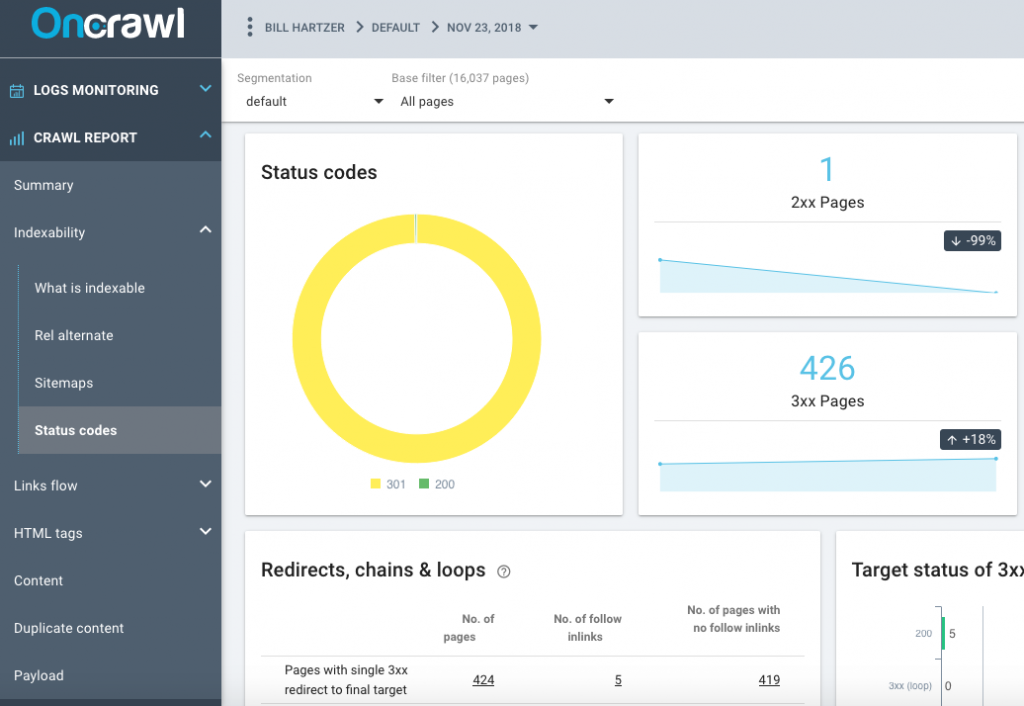
คุณสามารถค้นหาข้อมูลเพิ่มเติมเกี่ยวกับโหมดรายการและวิธีเรียกใช้ได้ที่นี่
- 5. ตั้งค่า 301 การเปลี่ยนเส้นทางถาวรจาก HTTP เป็น HTTP
โดยทั่วไป ไซต์ของคุณไม่ควรอาศัยเพียงการเปลี่ยนเส้นทางถาวร 301 ที่ตั้งค่าไว้เท่านั้น ตัวอย่างเช่น หากคุณไม่อัปเดตลิงก์ภายในบนไซต์ ลิงก์ภายในจะทำให้เกิดการเปลี่ยนเส้นทาง 301 ซึ่งไม่ใช่สิ่งที่ดี เมื่อคุณรวบรวมข้อมูลเว็บไซต์จากหน้าแรกของเว็บไซต์ คุณจะไม่พบการเปลี่ยนเส้นทางหรือข้อผิดพลาด 404 การเปลี่ยนเส้นทางควรยังคงอยู่ เนื่องจากคุณกำลังบอกทุกคน (เครื่องมือค้นหาและผู้เยี่ยมชม) ว่าคุณได้ย้ายจาก HTTP เป็น HTTPs URL บนไซต์ของคุณ และคุณจะต้องการเปลี่ยนเส้นทางการคลิกจากลิงก์ในเว็บไซต์อื่นๆ ที่ยังคงชี้ไปยังเวอร์ชัน HTTP ของเว็บไซต์ของคุณ แต่การคลิกลิงก์บนไซต์ของคุณที่ชี้ไปยังหน้าอื่นในไซต์ไม่ควรทำให้เกิดการเปลี่ยนเส้นทาง คุณสามารถควบคุมไซต์ของคุณได้ และเป็นส่วนทั่วไปของการบำรุงรักษาเว็บไซต์ของคุณโดยรวม
หวังว่าเมื่อคุณมาถึงจุดนี้ คุณก็พร้อมที่จะเปลี่ยนไปใช้ HTTP แล้ว สำหรับการโยกย้ายโดเมนส่วนใหญ่ เมื่อมีใบรับรอง SSL บนเว็บไซต์แล้ว โดยเฉพาะอย่างยิ่งบนไซต์ WordPress ฉันจะดำเนินการเปลี่ยนโดยอัปเดตข้อมูลอ้างอิงภายในทั้งหมดไปยัง HTTP และอัปเดตการตั้งค่า WordPress (การตั้งค่า/ทั่วไป) เพื่อแจ้งให้ทราบ WordPress เกี่ยวกับ HTTPs URL ใหม่
- ทำการสำรองข้อมูลเว็บไซต์ของคุณ
- ใน WordPress ให้อัปเดตการตั้งค่าทั่วไป (การตั้งค่า/ทั่วไป) เพื่อให้ที่อยู่ WordPress และที่อยู่เว็บไซต์ชี้ไปที่เวอร์ชัน HTTP ของเว็บไซต์ของคุณ
- ใช้ปลั๊กอิน Better Search and Replace เพื่อค้นหาเวอร์ชัน http ของไซต์ของคุณและแทนที่ด้วยเวอร์ชัน https ของเว็บไซต์ของคุณ ฉันชอบค้นหา URL แบบเต็ม เช่น http://www.yoursite.com/ และแทนที่ด้วย https://www.yoursite.com/ เพื่อให้ทำการเปลี่ยนแปลง URL อย่างเหมาะสม ปลั๊กอินนี้ช่วยให้คุณค้นหาฐานข้อมูล WordPress ทั้งหมดและทำการอัปเดตที่เหมาะสมบนไซต์ทั้งหมด
- เพิ่มรหัสเปลี่ยนเส้นทางในไฟล์ .htaccess ของเว็บไซต์ เพื่อเปลี่ยนเส้นทาง HTTP เป็น HTTP อีกทางหนึ่ง มีปลั๊กอินที่จะช่วยคุณบังคับ HTTPs ทั่วทั้งเว็บไซต์ โดยเปลี่ยนเส้นทาง HTTP เป็น HTTP
- หากคุณใช้ CDN เช่น Cloudflare.com คุณสามารถอัปเดตการตั้งค่าเพื่อบังคับ HTTPs ที่นั่นได้เช่นกัน
- พิจารณารับรายการโหลดล่วงหน้า HSTS สำหรับ Google Chrome เรียกใช้ไซต์ผ่าน https://hstspreload.org หากคุณมีการตั้งค่าทั้งหมดถูกต้อง จะอนุญาตให้คุณส่งไปยังรายการนี้ หากยังคงมีปัญหากับการตั้งค่า ไซต์จะแจ้งให้คุณทราบ เพื่อให้คุณสามารถแก้ไขได้
- อัปเดตการตั้งค่า Google Analytics เพื่อให้รู้ว่าคุณกำลังใช้ HTTP ไม่ใช่ HTTP
- อัปเดตลายเซ็นอีเมล โปรไฟล์โซเชียลมีเดีย และลิงก์อื่นๆ ที่ชี้ไปยังเว็บไซต์ของคุณด้วย
หลังจากที่คุณย้ายแล้ว อย่าลืมยืนยันไซต์ของคุณทุกเวอร์ชันใน Google Search Console สำหรับไซต์ส่วนใหญ่ที่ไม่มีการตั้งค่าโดเมนย่อยแบบกำหนดเอง มีสี่เวอร์ชันที่แตกต่างกันที่ควรได้รับการตรวจสอบ:
https://
https://www
http://
http://www
โดยทั่วไป คุณควรเห็นการรับส่งข้อมูลไปยัง 'เวอร์ชันอื่น' ที่คุณไม่ได้ใช้ ออกจากระบบ และการรับส่งข้อมูลไปยังเวอร์ชัน HTTP หลักที่คุณใช้จะเริ่มเพิ่มขึ้น (จากไม่มีการรับส่งข้อมูล) เมื่อคุณย้ายสำเร็จ ไซต์ไปยัง HTTPs ตัวแทนของ Google กล่าวว่าตราบใดที่คุณเปลี่ยนเส้นทางจาก HTTP เป็น HTTP อย่างถูกต้อง คุณจะไม่มีปัญหาเรื่องอันดับ เนื่องจากการย้ายข้อมูลทำอย่างถูกต้อง สิ่งที่ฉันเห็นครั้งแล้วครั้งเล่าก็คือเว็บไซต์ล้มเหลวในการดำเนินการตามขั้นตอนที่จำเป็นทั้งหมดในการย้ายข้อมูลจาก HTTP เป็น HTTPs และนั่นคือจุดที่การจัดอันดับของเครื่องมือค้นหาและปริมาณการใช้งานมีแนวโน้มลดลงอย่างมาก การย้ายไปยัง HTTP นั้นมีประโยชน์และเป็นปัจจัยในการจัดอันดับของเครื่องมือค้นหา ตราบใดที่ดำเนินการอย่างถูกต้อง
การย้ายจากโดเมนหนึ่งไปอีกโดเมนหนึ่ง
การย้ายชื่อโดเมนอีกประเภทหนึ่งที่เกิดขึ้นบ่อยกว่าที่คุณคิดคือการโยกย้ายที่คุณย้ายจากชื่อโดเมนหนึ่งไปยังอีกชื่อหนึ่ง สถานการณ์ทั่วไปคือเมื่อคุณมีชื่อโดเมนที่ยาว หรือชื่อที่ใช้ TLD (โดเมนระดับบนสุด) ที่ไม่เหมาะ จากนั้นคุณจะเห็นชื่อโดเมนที่ดีกว่า บางทีอาจสั้นกว่าหรือง่ายกว่า นั่นคือชื่อโดเมน gTLD ใหม่ที่มีคำหลักของคุณ คุณซื้อชื่อโดเมนใหม่นั้น โดยวางแผนจะย้ายไซต์ปัจจุบันของคุณไปยังชื่อโดเมนที่ได้มาใหม่ การโยกย้ายโดเมนเช่นนี้ไม่จำเป็นต้องน่ากลัว ในขณะที่คุณกลัวว่าจะสูญเสียการเข้าชมและอันดับของเครื่องมือค้นหาเมื่อคุณย้ายไปยังชื่อโดเมนอื่น
ดังนั้น คุณกำลังเปลี่ยนชื่อโดเมน—และย้ายไปยังชื่อโดเมนอื่น มาดูขั้นตอนที่จะทำให้การย้ายโดเมนเป็นไปอย่างราบรื่น
อันดับแรก ให้ตระหนักว่าโดยทั่วไปมีสองสถานการณ์ที่แตกต่างกันที่นี่:
- คุณซื้อหรือได้รับชื่อโดเมนที่ลงทะเบียนไว้ก่อนหน้านี้ นี่อาจเป็นชื่อโดเมนที่หมดอายุ ชื่อที่คุณซื้อในการประมูลโดเมนหรือจาก "drop catcher" หรือที่คุณซื้อโดยตรงจากบุคคลอื่น
- คุณซื้อชื่อโดเมนใหม่ที่ไม่เคยจดทะเบียนมาก่อน เคย. ตรวจสอบสิ่งนี้โดยดูที่ Internet Archive (เครื่อง wayback) ที่ www.archive.org
เป็นสิ่งสำคัญอย่างยิ่งที่คุณจะต้องเข้าใจความแตกต่างระหว่างสองสถานการณ์นี้ สำคัญมาก ที่สถานะเดิมของชื่อโดเมนอาจส่งผลกระทบอย่างใหญ่หลวงต่อการใช้ชื่อโดเมนนั้นในอนาคต ตัวอย่างเช่น หากชื่อโดเมนได้รับการจดทะเบียนเมื่อใดก็ตามในอดีต อาจมีการตรวจสอบในอดีต:
- มันอาจมีลิงค์ที่ดี (หรือไม่ดี) ชี้ไปที่มัน
- อาจเป็นไซต์นอกหัวข้อเดิมที่อยู่ในหัวข้อที่แตกต่างจากที่คุณจะใช้สำหรับ
- อาจถูกใช้สำหรับสแปม (มีเนื้อหาที่เป็นสแปมหรือถูกใช้เพื่อส่งสแปมทางอีเมล)
- อาจถูกแบนบนโซเชียลมีเดีย (ใช่ เป็นไปได้ที่จะถูกแบนเว็บไซต์บน Facebook!)
- อาจถูกแบนในเครื่องมือค้นหา
ในกรณีส่วนใหญ่ เป็นไปได้ที่จะได้รับชื่อโดเมนที่มีการล้างข้อมูลแบบตาหมากรุก แต่ไม่ใช่โดยไม่ต้องใช้ความพยายามมากนัก สิ่งที่ฉันแนะนำคือถ้าชื่อโดเมนได้รับการจดทะเบียน ณ จุดใด ๆ และใช้สำหรับเว็บไซต์ คุณควรตั้งค่าเป็นไมโครไซต์ที่มีเนื้อหาเกี่ยวกับหัวข้อ เนื้อหาในนั้นควรอยู่ในหัวข้อเดียวกันกับที่คุณจะนำไปใช้หรือเปลี่ยนเส้นทาง/ย้ายเนื้อหาอื่นไปยังเนื้อหานั้นในที่สุด ปล่อยให้ไมโครไซต์นั้น (อย่างน้อย 3-5 หน้า) นั่งสักสองสามสัปดาห์ (หรือนานกว่านั้น) เพื่อให้แน่ใจว่าใช้ได้ ตรวจสอบให้แน่ใจว่าได้รับการจัดทำดัชนีในผลลัพธ์ของเครื่องมือค้นหาและไม่มีปัญหาใด ๆ กับมัน ด้วยวิธีนี้ เมื่อคุณย้ายหรือย้ายเนื้อหาจากชื่อโดเมนอื่นไปยังโดเมนนั้น จะไม่มีสัมภาระหรือปัญหาใดๆ ที่คุณไม่ทราบ ทำการตรวจสอบสถานะของคุณเกี่ยวกับชื่อโดเมนหรือจ้างผู้ที่มีประสบการณ์ในด้านนี้เพื่อตรวจสอบชื่อโดเมน โดเมนที่ยืนยันแล้วยังมีการตรวจสอบประวัติชื่อโดเมนแบบเต็มอีกด้วย

หากชื่อโดเมนไม่เคยจดทะเบียนมาก่อนและไม่เคยใช้สำหรับเว็บไซต์ แสดงว่าคุณโชคดี—คุณไม่ควรต้องกังวลเกี่ยวกับปัญหาที่มีอยู่ก่อนแล้วของชื่อโดเมน ฉันยังคงทำ Due Diligence เพื่อให้แน่ใจว่า
หากคุณพอใจกับชื่อโดเมนที่คุณกำลังย้าย ลำดับแรกของธุรกิจคือการทำความคุ้นเคยกับเนื้อหาทั้งหมดบนไซต์ที่มีอยู่และค้นหา URL ที่เป็นไปได้ทั้งหมดที่เคยอยู่บนนั้น ตัวอย่างเช่น ควรรวบรวมข้อมูลเว็บไซต์ทั้งหมดโดยใช้ OnCrawl ซึ่งรวมถึง:
- ข้อมูลล็อกไฟล์
- ข้อมูล Google Analytics หรือ Adobe Analytics
- ข้อมูล Google Search Console
- Majestic.com ข้อมูล Backlink
การรวมสิ่งเหล่านี้ในการรวบรวมข้อมูลของ OnCrawl จะช่วยให้แน่ใจว่าคุณจะพบ URL ทั้งหมดบนไซต์ที่เคยมีอยู่ ด้วยวิธีนี้ การเปลี่ยนเส้นทางใดๆ ที่คุณตั้งค่าไว้ (การเปลี่ยนเส้นทางชื่อโดเมนเก่าไปยังชื่อใหม่) จะพิจารณาถึงการเข้าชมและลิงก์ที่เป็นไปได้ทั้งหมดที่ชื่อโดเมนเก่าเคยมี
กระบวนการจริงในการย้ายจากชื่อโดเมนหนึ่งไปยังอีกชื่อหนึ่งนั้น อันที่จริง ค่อนข้างง่ายและมีขั้นตอนไม่กี่ขั้นตอน:
- 1. ตรวจสอบทุกเวอร์ชันของแต่ละไซต์ ใน Google Search Console ซึ่งหมายถึงเวอร์ชัน http://, https://, http://www และ https://www ระบุโดเมนย่อยทั้งหมดด้วย ถ้ามีอะไรที่คุณรู้จัก
- 2. รวบรวมข้อมูลเว็บไซต์ ทั้งหมดโดยใช้ OnCrawl รวมข้อมูล Google Analytics, Google Search Console, Majestic.com และไฟล์บันทึกในการรวบรวมข้อมูลของคุณ ถ้าเป็นไปได้ คุณต้องการรวบรวมข้อมูลเพื่อระบุ URL ที่เป็นไปได้ทั้งหมด ทำรายการ URL ทั้งหมดที่คุณพบ ซึ่งเป็นรายการ URL ที่ไม่ซ้ำจำนวนมาก คุณจะต้องใช้ในภายหลัง
- 3. ตั้งค่าการเปลี่ยนเส้นทาง ใช้ 301 การเปลี่ยนเส้นทางถาวรเพื่อเปลี่ยนเส้นทางจากชื่อโดเมนเก่าไปยังเวอร์ชันใหม่ในโดเมนใหม่ ตามหลักการแล้ว นี่หมายถึงการเปลี่ยนเส้นทางจากแต่ละเวอร์ชันในชื่อโดเมนเก่าไปยังโดเมนใหม่
- 4. ทดสอบการเปลี่ยนเส้นทาง และตรวจสอบให้แน่ใจว่าคุณไม่ได้เปลี่ยนเส้นทางหลายครั้ง ตัวอย่างเช่น ควรมี 301 Permanent Redirect หนึ่งรายการจาก http://www.olddomain.com ไปยัง https://www.newdomain.com/ ไม่ควรเปลี่ยนเส้นทางจาก http://www.olddomain.com ไปยัง https://www.olddomain.com จากนั้นไปที่ https://www.newdomain.com/ มันง่ายที่จะทำผิดพลาด—และมันก็เป็นความผิดพลาด ตรวจสอบให้แน่ใจว่าเป็นเพียงการเปลี่ยนเส้นทาง 1 ครั้ง ไม่ใช่การเปลี่ยนเส้นทางหลายครั้ง
- 5. ใช้เครื่องมือแจ้งเปลี่ยนที่อยู่ของ Google เพื่อบอก Google ว่าคุณกำลังย้ายจากชื่อโดเมนหนึ่งไปยังอีกชื่อหนึ่ง หากตั้งค่าการเปลี่ยนเส้นทางอย่างถูกต้อง Google จะยืนยันโดยใช้เครื่องมือนั้น
- 6. อัปเดตการตั้งค่า Google Analytics ให้ชี้ไปที่ชื่อโดเมนใหม่ หากคุณต้องการเก็บข้อมูลประวัติเก่าไว้ใน Google Analytics คุณจะต้องแก้ไข URL ในการตั้งค่า Google Analytics
- 7. รวบรวมข้อมูลไซต์อีกครั้ง โดยใช้รายการที่คุณสร้างไว้ก่อนหน้านี้ เพื่อให้แน่ใจว่า URL เก่าทั้งหมดมีการเปลี่ยนเส้นทางไปยัง URL ใหม่อย่างถูกต้อง ใช้โหมดรายการ URL ของ OnCrawl เพื่อรวบรวมข้อมูลรายการ URL ที่คุณสร้างไว้ก่อนหน้านี้
ตั้งค่าการตระเวนใหม่ เพิ่มแหล่งข้อมูลในการตระเวน จากนั้น คลิกแท็บไฟล์ URL เพื่ออัปโหลดรายการไฟล์ของ URL
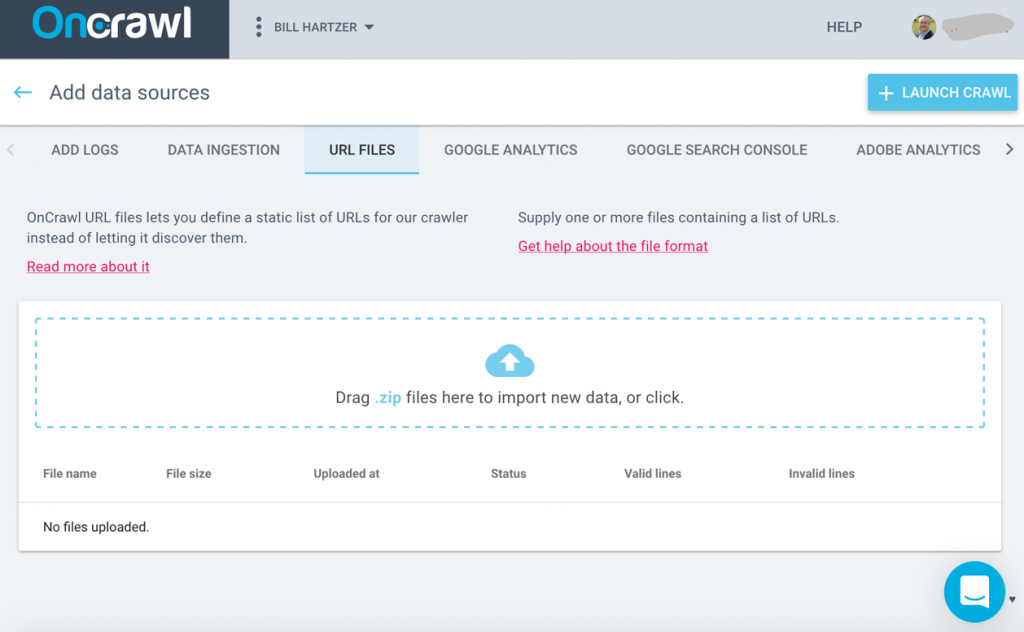
คุณสามารถค้นหาข้อมูลเพิ่มเติมเกี่ยวกับโหมดรายการได้ที่นี่
คุณจะต้องคงการเปลี่ยนเส้นทางไว้เป็นเวลานาน โดยปกติฉันขอแนะนำว่าอย่านำการเปลี่ยนเส้นทางออกจากชื่อโดเมนเก่าไปยังโดเมนใหม่ URL เก่าจะยังคงอยู่ในดัชนีของ Google เป็นเวลานาน ฉันเห็นมันอยู่อย่างน้อย 3 ปีหากการเปลี่ยนเส้นทางยังคงอยู่ โดเมนเก่าจะแสดงขึ้นในผลการค้นหาหากคุณค้นหาชื่อโดเมนเก่า และคุณไม่ควรเห็นการจัดอันดับโดเมนเก่าสำหรับคำหลักใดๆ หากการเปลี่ยนเส้นทางอยู่ในตำแหน่งและตั้งค่าอย่างถูกต้อง
รวมเว็บไซต์เป็นเว็บไซต์เดียว
มีหลายครั้งที่คุณจะเจอสถานการณ์เมื่อคุณต้องการรวมเนื้อหาจากหลาย ๆ เว็บไซต์ไว้ในเว็บไซต์เดียว หลายขั้นตอนในกระบวนการรวมเนื้อหาและการย้ายเนื้อหาจะเหมือนกัน—แต่โดยทั่วไปแล้วจะยากกว่าเมื่อตัดสินใจว่าจะย้ายเนื้อหาใด เนื้อหาใดที่จะเปลี่ยนเส้นทาง และเนื้อหาใดที่จะลบออกจากเว็บไซต์โดยสมบูรณ์ (และไม่ย้าย) .
ขั้นตอนที่ฉันแนะนำเมื่อรวมสองเว็บไซต์หรือหลายเว็บไซต์เป็นเว็บไซต์เดียวมีดังต่อไปนี้:
- 1. รวบรวมข้อมูลเว็บไซต์ทั้งหมดโดยใช้ OnCrawl รวมข้อมูล Google Analytics, Google Search Console, Majestic.com และไฟล์บันทึกในการรวบรวมข้อมูลของคุณ ถ้าเป็นไปได้ คุณต้องการรวบรวมข้อมูลเพื่อระบุ URL ที่เป็นไปได้ทั้งหมด ทำรายการ URL ทั้งหมดที่คุณพบ ซึ่งเป็นรายการ URL ที่ไม่ซ้ำจำนวนมาก คุณจะต้องใช้ในภายหลัง
- 2. สร้างสเปรดชีตที่มี URL ทั้งหมดในทุกเว็บไซต์ ซึ่งอาจเกี่ยวข้องกับหลายแท็บ แท็บหนึ่งสำหรับแต่ละเว็บไซต์ และอีกแท็บสำหรับเว็บไซต์ "ใหม่" ที่คุณกำลังสร้าง เริ่มขั้นตอนที่น่าเบื่อหน่ายในการแสดงรายการหน้าทั้งหมดในเว็บไซต์ "ใหม่" และจับคู่ว่าหน้าใดจากเว็บไซต์เก่าที่คุณกำลังย้าย หน้าใดที่คุณกำลังรวม และอื่นๆ นี่เป็นส่วนที่สำคัญที่สุดของกระบวนการทั้งหมด และคุณควรใช้เวลาให้มากที่สุดกับงานนี้
- 3. เมื่อคุณมีสเปรดชีตและรายการที่ต้องเปลี่ยนเส้นทาง URL และเนื้อหาใดที่ต้องย้ายหรือรวมเข้าด้วยกัน ให้วางแผนสำหรับการรวมเนื้อหา และแผนสำหรับการย้ายเนื้อหา แน่นอนว่าจะรวมถึงการเปลี่ยนแปลงการนำทาง (การเปลี่ยนแปลงลิงก์ภายใน) ซึ่งคุณจะต้องทำแผนที่ด้วย โปรดทราบว่า ขอแนะนำให้คุณเก็บ URL ให้มากที่สุดเท่าที่เป็นไปได้ หากคุณกำลังรวมเว็บไซต์ไว้ในเว็บไซต์เดียวที่มีอยู่ การเก็บ URL เดิมไว้จะเป็นประโยชน์
- 4. ในระหว่างกระบวนการนี้ ฉันแนะนำให้เริ่มต้นด้วยเว็บเซิร์ฟเวอร์ใหม่หรือ VPS โดยทั่วไปในสภาพแวดล้อมการพัฒนา (ไม่ใช่ไซต์ที่เปิดให้สาธารณะและเครื่องมือค้นหาสามารถรวบรวมข้อมูลได้) วิธีนี้จะทำให้คุณมีเวลาเพียงพอในการย้ายเนื้อหา เพิ่มลิงก์ภายใน และอัปเดตการนำทาง บางคนชอบใช้เวลานี้สร้างเว็บไซต์ใหม่ด้วยการออกแบบเว็บใหม่เช่นกัน ย้ายเนื้อหาและอัปเดตไซต์ใหม่
- 5. เมื่อคุณพอใจกับไซต์ใหม่และเนื้อหาที่ย้ายหรือรวมกันแล้ว คุณสามารถเริ่มตั้งค่าการเปลี่ยนเส้นทางได้ ใช้สเปรดชีตที่คุณสร้างไว้ก่อนหน้านี้เพื่อช่วยในการเปลี่ยนเส้นทาง รวมถึงข้อมูลการรวบรวมข้อมูล OnCrawl ก่อนหน้าด้วย
- 6. ตรวจสอบให้แน่ใจว่าทุกเวอร์ชันของโดเมนทั้งหมด (http://, https://, http://www. และ https://www รวมถึงโดเมนย่อยใดๆ ได้รับการยืนยันใน Google Search Console
- 7. ตั้งค่าการเปลี่ยนเส้นทาง อนุญาตให้เครื่องมือค้นหารวบรวมข้อมูลไซต์ใหม่ หากคุณเปลี่ยนไปใช้เว็บเซิร์ฟเวอร์อื่น คุณจะต้องอัปเดตเนมเซิร์ฟเวอร์ของโดเมนเพื่อให้ชี้ไปที่เว็บเซิร์ฟเวอร์ใหม่
- 8. ใช้เครื่องมือแจ้งเปลี่ยนที่อยู่ของ Google เพื่อบอก Google ว่าคุณได้ย้ายจากโดเมนหนึ่งไปยังอีกโดเมนหนึ่ง คุณจะต้องทำเช่นนี้สำหรับแต่ละโดเมนที่คุณกำลังย้ายหรือรวม หากมีการตั้งค่าการเปลี่ยนเส้นทางอย่างถูกต้อง Google จะรับรู้การย้ายเมื่อคุณตั้งค่าการเปลี่ยนแปลงที่อยู่
- 9. อัปเดตการตั้งค่า Google Analytics ให้ชี้ไปที่ชื่อโดเมนใหม่ คุณอาจไม่สามารถเก็บข้อมูล Google Analytics ที่ผ่านมาได้ทั้งหมด เนื่องจากคุณไม่ได้ย้ายโดเมนเพียงโดเมนหนึ่งไปยังอีกโดเมนหนึ่ง คุณอาจต้องการเริ่มต้นบัญชี Google Analytics ใหม่สำหรับโดเมนใหม่หรือไซต์ใหม่ หรือเพียงแค่ใช้บัญชีที่อยู่ในไซต์ปัจจุบัน
- 10. รวบรวมข้อมูลไซต์ทั้งหมดอีกครั้ง โดยใช้รายการที่คุณสร้างไว้ก่อนหน้านี้ เพื่อให้แน่ใจว่า URL เก่าทั้งหมดเปลี่ยนเส้นทางไปยัง URL ใหม่อย่างถูกต้อง ใช้โหมดรายการ URL ของ OnCrawl เพื่อรวบรวมข้อมูล URL ทั้งหมดอีกครั้งเพื่อยืนยันการเปลี่ยนเส้นทาง
ตั้งค่าการตระเวนใหม่ เพิ่มแหล่งข้อมูลในการตระเวน จากนั้น คลิกแท็บไฟล์ URL เพื่ออัปโหลดรายการไฟล์ของ URL

คุณสามารถค้นหาข้อมูลเพิ่มเติมเกี่ยวกับโหมดรายการได้ที่นี่
- 11. สำหรับเนื้อหาใหม่ที่คุณได้ย้ายหรืออัปเดต คุณอาจต้องการใช้เครื่องมือ Google Fetch and Render เพื่อขอให้ Google รวบรวมข้อมูลไซต์อีกครั้ง
ไม่ว่าคุณจะย้ายจาก HTTP เป็น HTTPs ย้ายจากชื่อโดเมนหนึ่งไปยังอีกชื่อหนึ่ง หรือรวมเว็บไซต์ไว้ในเว็บไซต์เดียว พวกเขาทั้งหมดต้องมีการรวบรวมข้อมูลเว็บไซต์ ใช้การรวบรวมข้อมูลเพื่อค้นหา URL (หน้า) ที่เป็นไปได้ทั้งหมดที่เคยมีอยู่บนเว็บไซต์ และใช้ข้อมูลนั้นเมื่อตั้งค่าการเปลี่ยนเส้นทาง จำเป็นที่คุณต้องใช้ 301 การเปลี่ยนเส้นทางถาวร ในขณะที่ลดจำนวน 'ฮ็อป' ทั้งหมดที่ผู้เยี่ยมชม (หรือบอทของเครื่องมือค้นหา) ต้องผ่านเข้าไปให้น้อยที่สุดเพื่อไปยังตำแหน่งสุดท้าย บ่อยครั้งที่ฉันเห็นปัญหาการจัดอันดับของเครื่องมือค้นหาและปริมาณการใช้ข้อมูลที่ลดลงเนื่องจากการโยกย้ายไซต์ที่ไม่ดี หรือการย้ายถิ่นที่ไม่ได้ปฏิบัติตามขั้นตอนที่จำเป็นทั้งหมด ด้วยแผนที่ดีสำหรับการย้าย ทำความเข้าใจกระบวนการทั้งหมด และตรวจสอบการย้ายในภายหลัง การย้ายโดเมนครั้งต่อไปของคุณสามารถดำเนินไปอย่างราบรื่น โดยไม่สูญเสียปริมาณการใช้ข้อมูลหรือการจัดอันดับของเครื่องมือค้นหา
